最近有朋友问小编苹果手机怎么截长图?对于iPhone长截图一般主要会涉及到网页长截屏和APP滚动长截屏两个部分,之前很多果粉苦于苹果手机只能单屏截图,而无法实现类似安卓手机中自带的滚动长截屏功能。不过,如今iPhone长截屏变得简单了不少,无论是网页长截屏又或者是APP滚动长截屏、微信/QQ聊天记录长截屏等,都变得十分简单,下面分享下小编最常用的2种方法,希望对小伙伴们有所参考。

一、iPhone网页长截屏
之前小编一般是使用快捷指令或APP来进行网页长截屏,但手机QQ v8.2.6以上版本中加入了长截屏功能之后,小编就一直在使用这个来进行网页长截图,操作更简单,方法如下。
首先在Safari浏览器中,打开需要长截屏的网页 -> 复制网址分享到QQ,如发给任意一位好友 -> 再点击打开网页链接 -> 点击右上角的“菜单图标”再在底部选择“长截图”就可以了,简单几步即可轻松实现iPhone网页长截屏了。
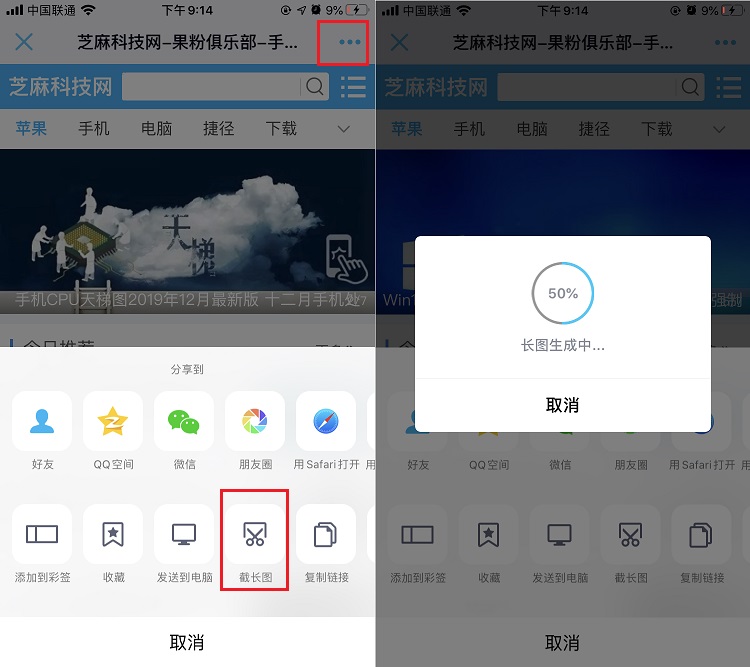
除了使用手机QQ,还可以使用网页长截屏快捷指令或网页长截屏相关APP,不过在操作上还是手机QQ更为方便,建议首选。
二、iPhone滚动APP长截屏
一直以来,iPhone网页长截屏都很简单,但对于APP应用长截屏就显得比较复杂一些,一般都是需要借助相关录屏APP来实现,而之前很多相关工具APP都是付费的,免费的相对较少。今天小编为大家推荐一款免费的滚动截屏APP,用来网页、APP、聊天记录等滚动长截屏非常方便。
1、首先在iPhone上下载安装“滚动截屏”APP,大小约18MB左右,推荐的这款是免费的,有些搜索到的是需要付费的,注意分辨。这里便于大家找到,小编附上「直达下载」地址。
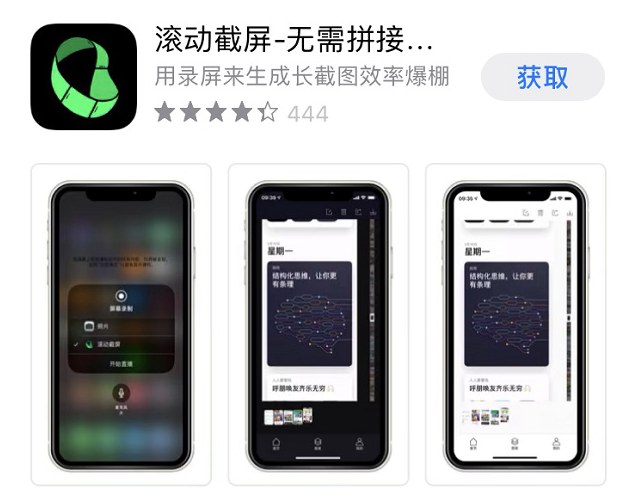
2、下载安装后,首先需要进入 设置 -> 控制中心 -> 自定义控制 -> 屏幕录制 添加进来,如图。
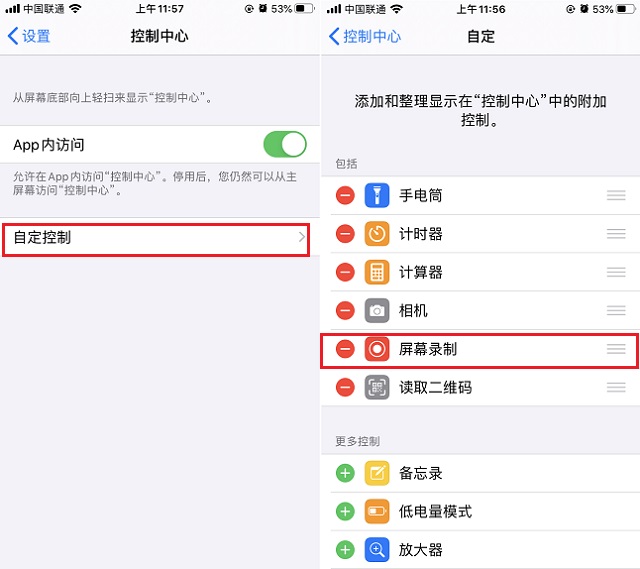
如已经添加,则直接忽略此步。
3、接下来打开需要滚动截屏的网页或APP,一般网页长截屏用上面的手机QQ就很方便,这个APP主要适合滚动长截屏APP,如QQ/微信聊天、朋友圈、歌单等等,有时候十分实用,以下是效果图。
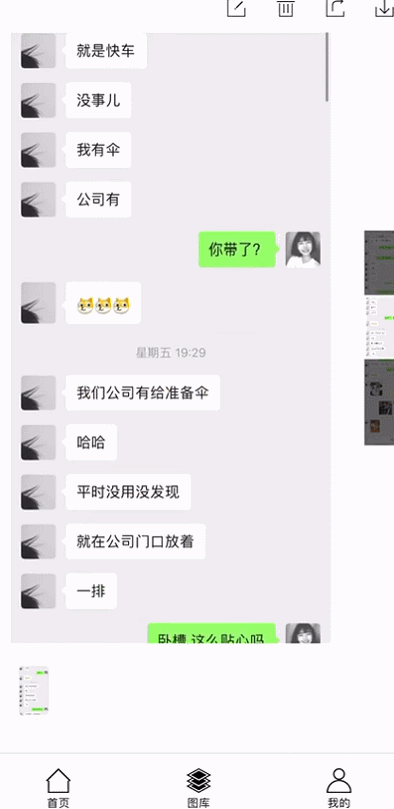
使用非常简单,打开需要滚动截屏的APP界面,然后呼出控制中心 -> 长按录屏按钮 -> 选择 滚动截屏 -> 活动APP界面,下滑浏览 -> 完成后点击最顶部的红色区域 -> 停止滚动截屏,并保存长截图 -> 最后打开“滚动截屏”APP,在图库中,就可以找到我们滚动截屏的图片,将其下载保存到iPhone相册即可,下面一张图带您看懂。

关于苹果手机如何长截屏就为大家分享到这里,通过本文大家可以学会iPhone网页长截屏、APP滚动长截屏、微信/QQ聊天记录长截屏等等,轻松满足日常长图分享与学习需求。
觉得本文对你有帮助,记得右下角点个“在看”再走哦!


